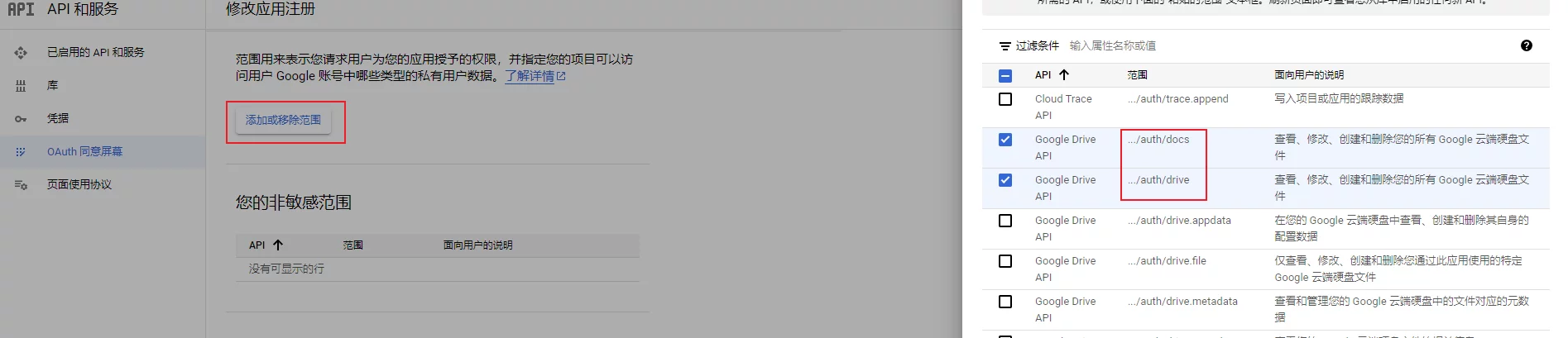前言
很早之前就听说过rclone的大名,一直没有需求也没有时间所以也就没有学习,趁着这一段有时间就来学习一下rclone。
rclone是一个多平台支持多种云储存服务,和多种文件传输协议的程序,这样一个程序就能通吃。它可以用来做很多事情,包括备份,文件同步,数据迁移等。它可以在各种平台上运行,包括 Windows,macOS,Linux,FreeBSD,NetBSD 等。详细请移步官方主页。
创建自己的客户端ID
使用你的Google帐户登录Google API控制台,搜索goole drive,并选择goole drive API。
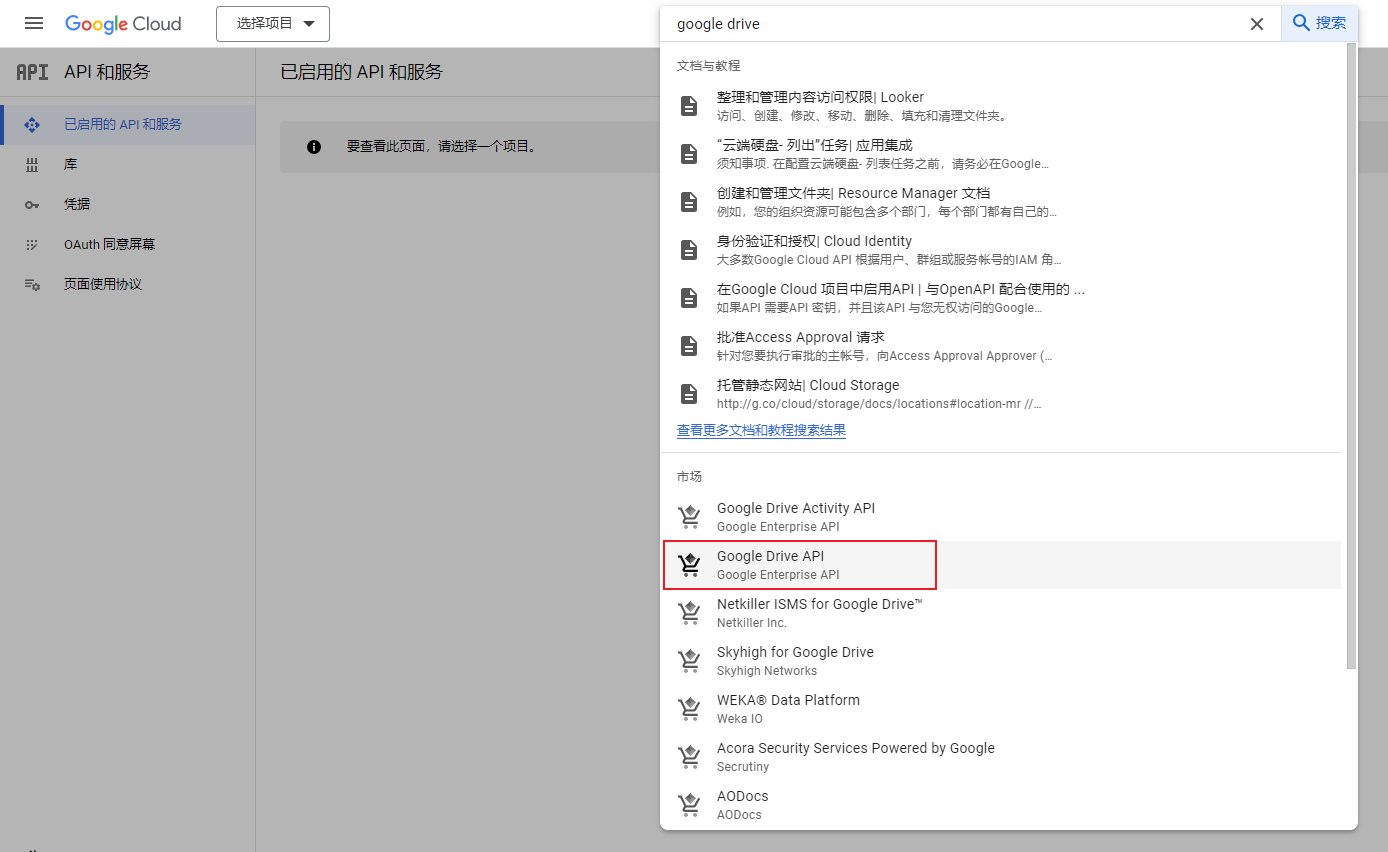
选择启用。
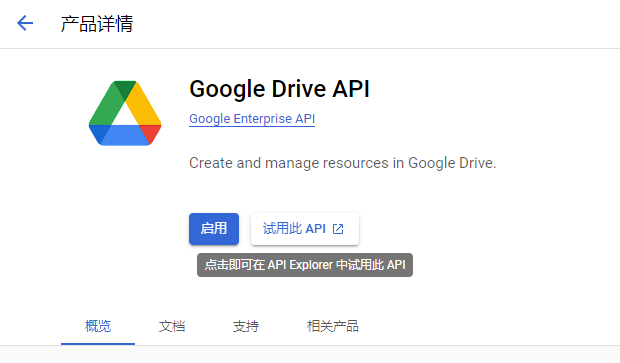
创建OAuth同意屏幕,类型选择外部。

填写应用信息,应用名称随意填写,用户支持邮件和开发者联系信息邮件随意填写。其他的的可填可不填。
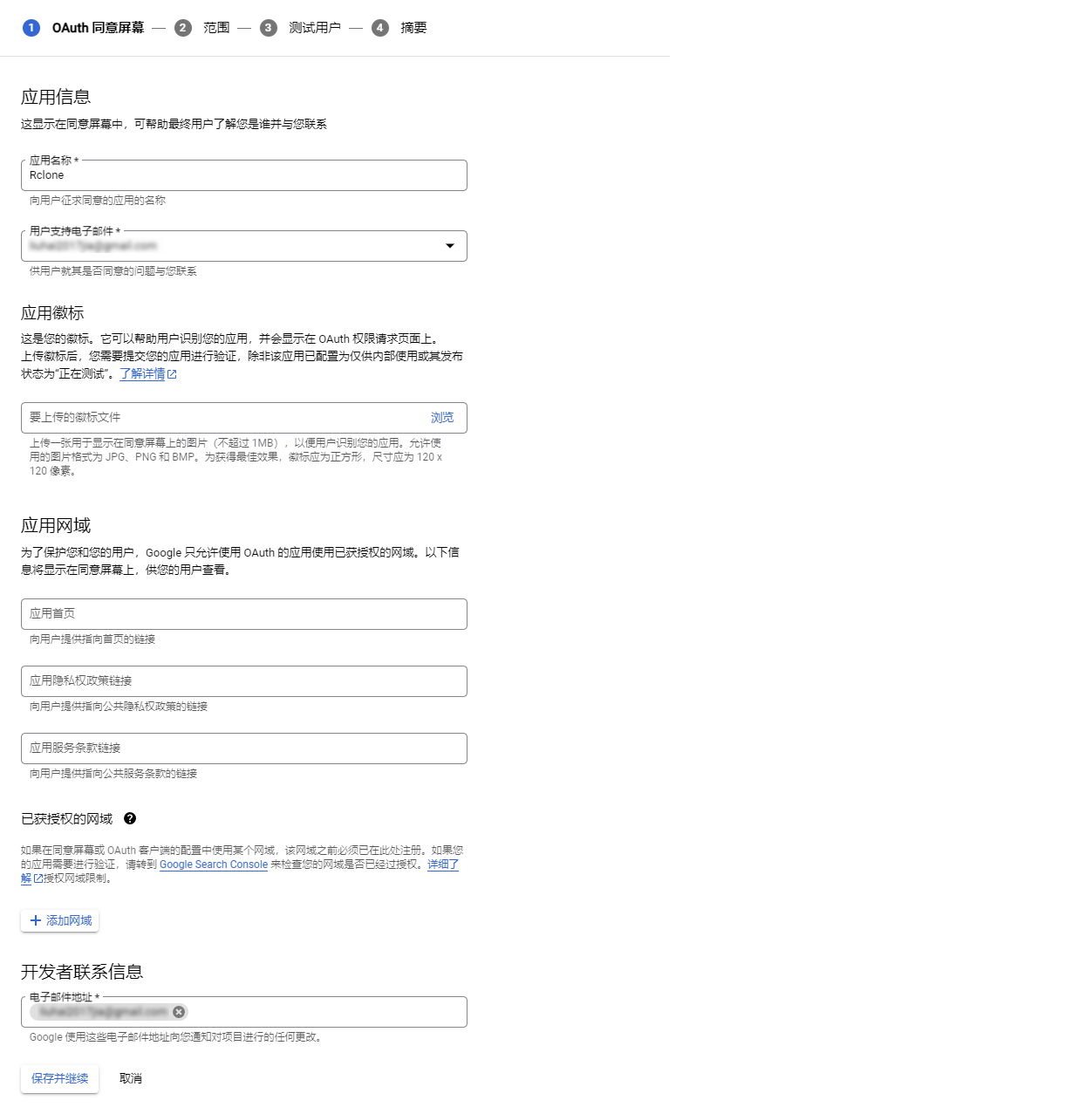
添加范围,也就是指定应用可以访问用户数据的范围。
添加自己的goole邮箱为测试用户。
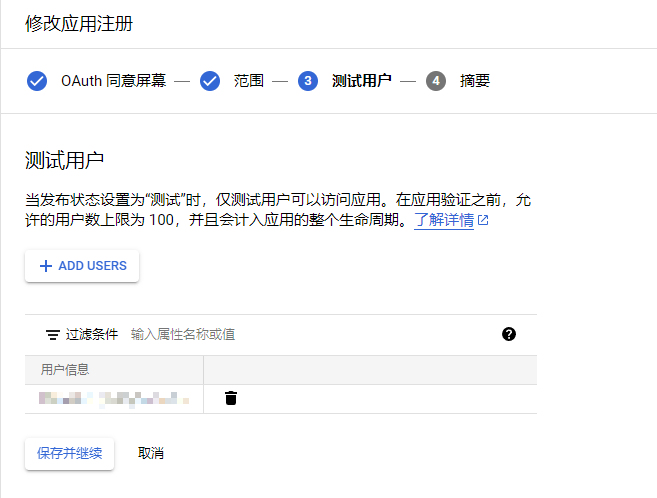
创建凭据,选择OAuth客户端ID。
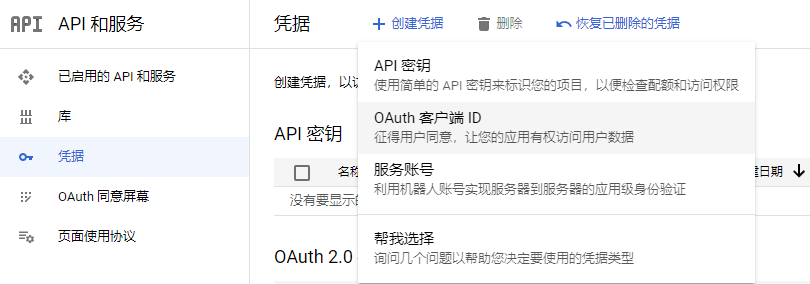
类型随意,名称随意。
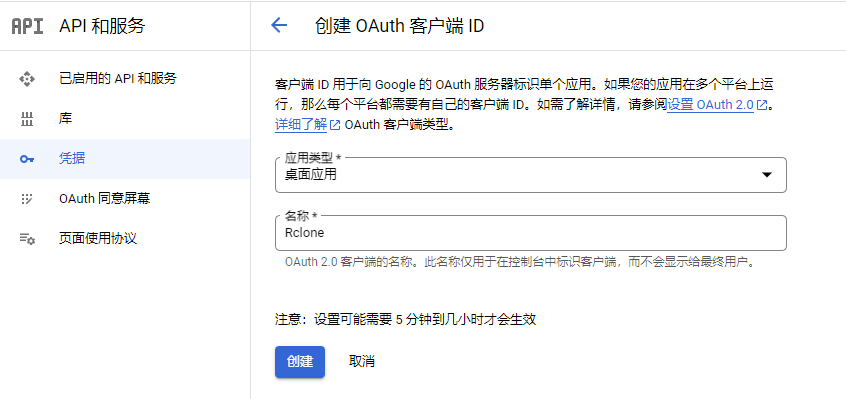
保存客户端ID和客户端密钥。
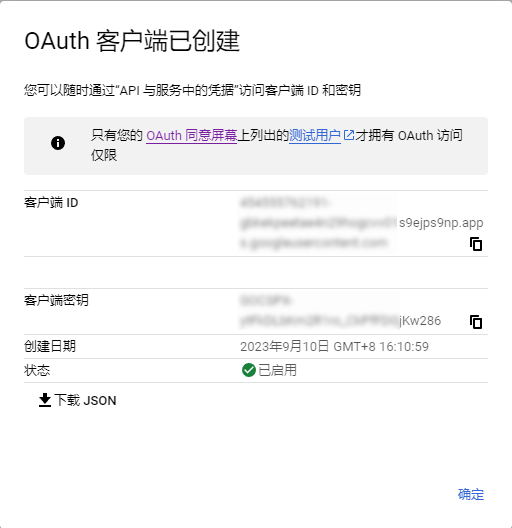
配置rclone
执行“rclone config”命令进行配置,输入“n”创建一个新配置。

给配置个名字,名称随意,我这里填写的是gdr。
在列表里选择要添加的类型。
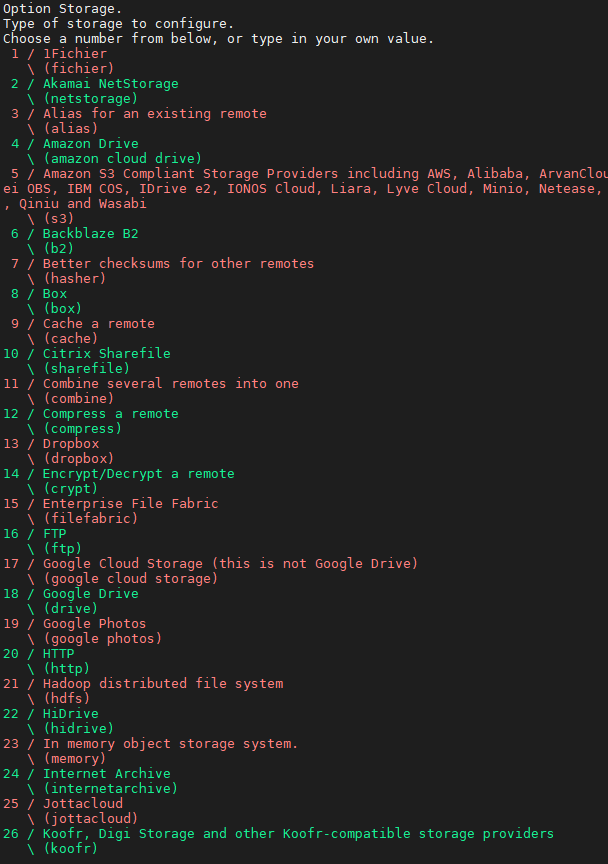
我要添加的是goole drive,编号是18,所以这里填写18。
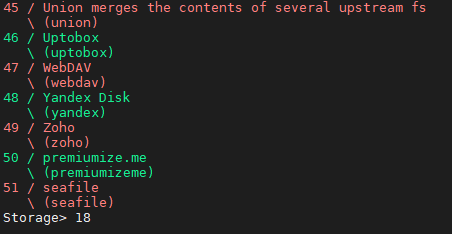
填写刚才保存的客户端ID。

填写刚才保存客户端密钥。
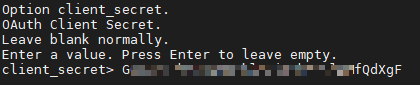
填写“1”,对全部文件进行操作。
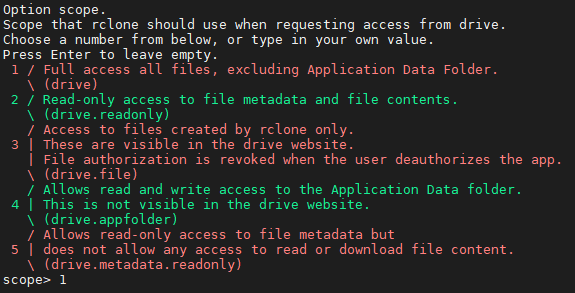
这里按回车跳过。

是否选择高级,如果你会配置就选择“y”,不懂就填写”n”。
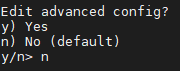
这里的大概意思是你的机器有没有浏览器,因为我们是在Linux下操作没有可视化界面,所以选择n。如果是在电脑上就选择y,它就会自动打开浏览器。
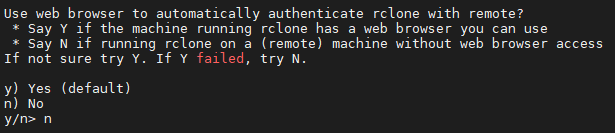
然后将Rclone authorize “dirve” “xxxxxxxxx……”全部复制。

然后在电脑里下载Rclone,切换到Rclone程序的目录并使用cmd或者PoweShell来运行刚才复制的命令。

电脑会自动打开浏览器,选择你的账号。
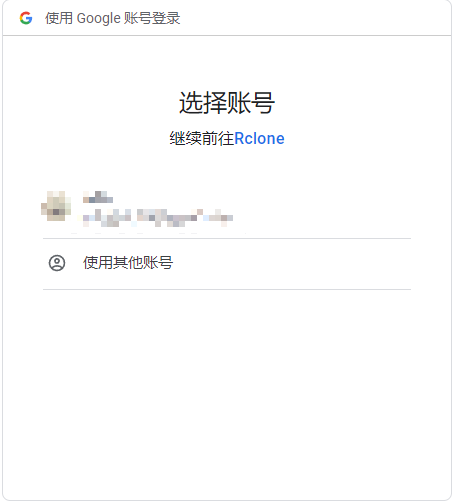
授予权限。
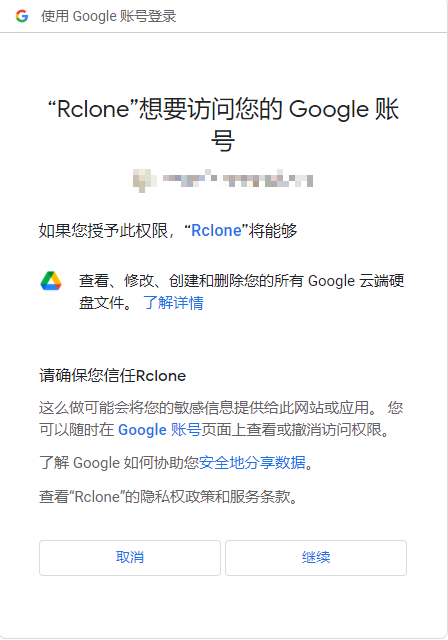
看到Success!就成功了。
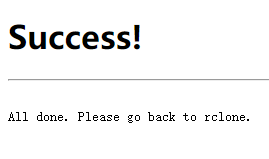
然后在命令行窗口下会返回一段代码,复制。
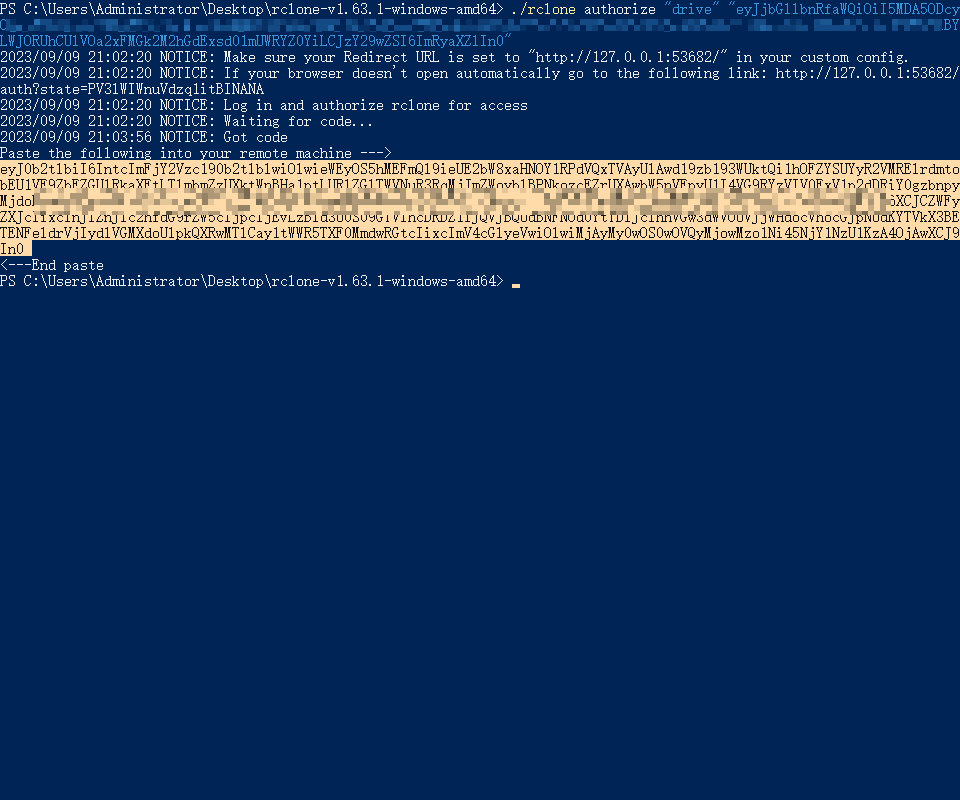
然后将代码粘贴到linux命令行里。

这里询问你是否是谷歌团队盘,我这里不是选择”n”。
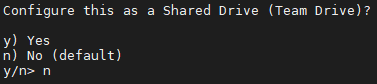
让你确认信息,选择”y”。
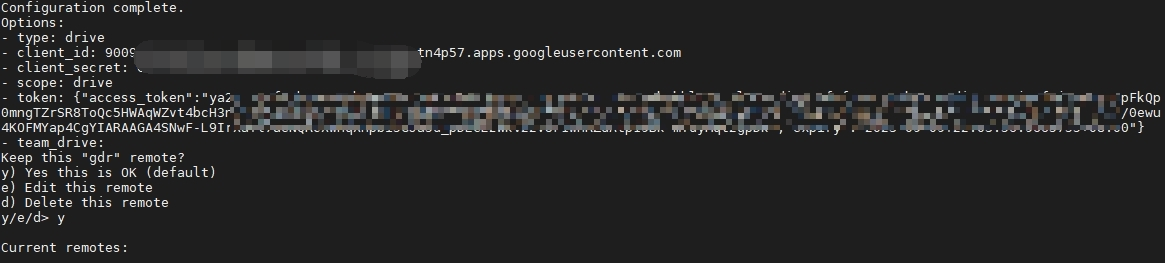
添加完成后,选择”q”退出配置。
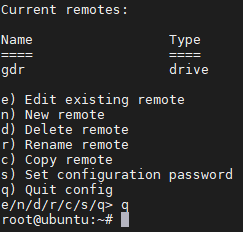
这样就完成了对google drive的配置。
挂载
首先要创建要挂载的本地文件夹,也可以不创建,为了方便管理我指定了一个文件夹。
mkdir -p /mnt/google
执行挂载
rclone mount gdr: /mnt/google/ --allow-other
rclone mount是挂载命令,gdr:是添加的配置名称,/mnt/goole/是要挂载的地方,–allow-other是参数,其他参数大家可以去rclone官方查看,这里做为挂载演示,就没有附加其他参数。
这里提示“failed to mount fuse fs: fusermount: exec: “fusermount3”: executable file not found in $path”
执行”apt install fuse3″安装fuse3。
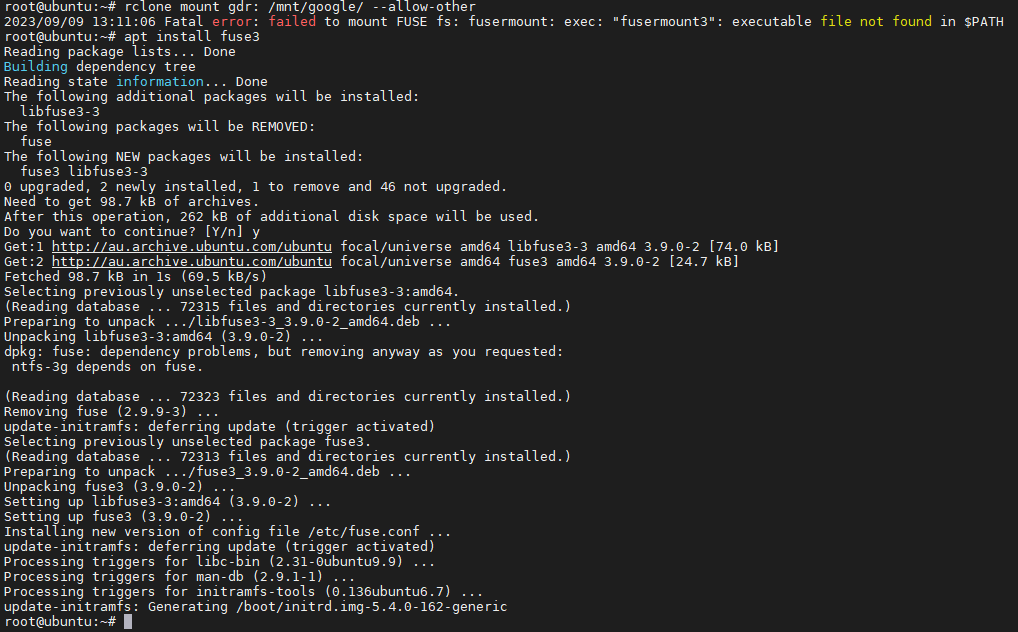
然后再执行挂载命令进行挂载。
验证挂载
然后再打开会话窗口,输入”df -h”查看挂载情况,可以看到挂载名称:gdr,空间:15G,和挂载点:/mnt/goole。
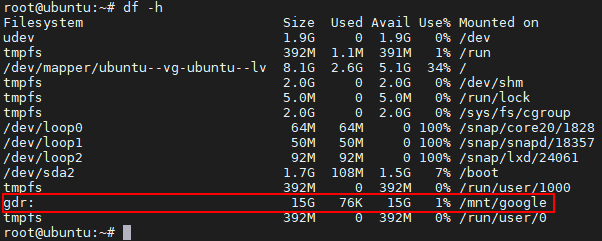
将文件上传到谷歌网盘或者本地,就可以看到挂载点和网盘里都已经显示文件。
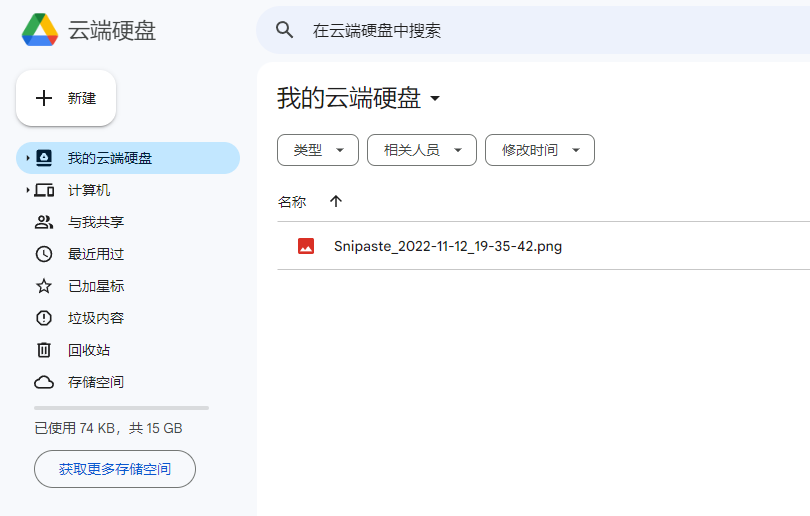

自动挂载
cat > /etc/systemd/system/rclone.service <<EOF
[Unit]
Description=Rclone
After=network-online.target
[Service]
User=root
Type=simple
ExecStart=/usr/bin/rclone mount gdr: /mnt/google LocalFolder --allow-other
ExecStop=fusermount -qzu /mnt/google
Restart=always
[Install]
WantedBy=default.target
EOF
管理rclone服务
开机自启
systemctl enable rclone
重启
systemctl restart rclone
停止
systemctl stop rclone
查看状态
systemctl status rclone